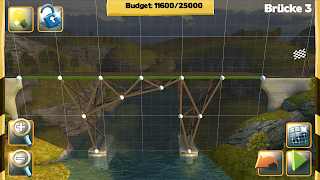Übersicht
Nachdem es über die Jahre im Blog ein wenig unübersichtlich geworden ist, hier mal eine Übersicht zu meinen Posts rund um das Thema Bridge Constructor:Bridge Constructor
Bridge Constructor - SpoilerBridge Constructor Tank Truck Spoiler
Bridge Constructor - Optimierung
Bridge Constructor - Ostern (Spoiler)
Bridge Constructor Playground
BC PlaygroundBridge Constructor Playground - Spoiler
Bridge Constructor Mittelalter
BC is back! - Bridge Constructor Mittelalter SpoilerBCM Spoiler
Für alle Verzweifelten finden sich hier Lösungen zu den einzelnen Brücken. Für die Profis findet sich vielleicht die eine oder andere Optimierungsmöglichkeit. Manchmal auch einfach nur eine andere Herangehensweise.
Bei BC finden sich hier Lösungen für die 2 Trucks und den Tank Truck. Die PKW habe ich nicht noch extra behandelt. Da ließe sich im Vergleich zu den beiden LKWs sicherlich auch noch bei der einen oder anderen Brücke einsparen. Vielleicht kommt da ja mal irgendwann auch noch was von mir.
Beim Playground habe ich aus unerfindlichen Gründen nur die erste Insel gemacht. Vielleicht habe ich auch hier irgendwann einmal Zeit und Lust für mehr. Man wird es dann auch hier im Blog finden können.
Ich habe nur die normalen Handyversionen. Keine Slope Mania Erweiterung und auch kein BC Stunts. Ebenso wenig bin ich im Besitz der PC-Version. Vielleicht habe ich irgendwann einmal dafür Lust und Geld übrig.
Statistik
Ich habe mir nun auch endlich mal die Mühe für eine kleine Statistikübersicht gemacht. Dies soll aber keinen Anspruch auf Vollständigkeit oder Richtigkeit haben. Eigentlich war sie nur für mich gedacht, aber warum soll ich die Welt nicht daran teilhaben lassen:
| Budget | Optimal | Budget | Optimal | überwiegender | ||||
| Lokation | Brücke | Segmente | 2Trucks | 2Trucks | TankTruck | TankTruck | Charakter | Pfeiler |
| Westlands | 1 | 2 | 5.000 | 2.700 | 5.000 | 3.400 | Oberbau | |
| 2 | 3 | 6.500 | 5.600 | 9.000 | 8.900 | Oberbau | ||
| 3 | 5 | 6.500 | 4.200 | 8.000 | 7.800 | Unterbau | 2 | |
| 4 | 4 | 7.000 | 4.900 | 10.000 | 9.750 | Gemischt | 1 | |
| 5 | 6 | 27.000 | 12.300 | 28.000 | 23.100 | Unterbau | 1 | |
| 6 | 4 | 19.000 | 5.800 | 19.000 | 5.800 | Unterbau | ||
| 7 | 4,5 | 17.000 | 7.000 | 21.000 | 7.000 | Unterbau | ||
| 8 | 4 | 10.000 | 8.400 | 23.000 | 16.500 | Oberbau | ||
| Central Mainland | 1 | 6 | 10.000 | 7.600 | 21.000 | 20.400 | Unterbau | 2 |
| 2 | 5 | 20.000 | 7.400 | 23.000 | 17.400 | Oberbau | ||
| 3 | 6 | 25.000 | 11.600 | 25.000 | 24.400 | Unterbau | 2 | |
| 4 | 8 | 30.000 | 12.200 | 43.000 | 39.600 | Oberbau | ||
| 5 | 7 | 17.000 | 10.600 | 28.500 | 28.200 | Oberbau | 2 | |
| 6 | 5 | 15.000 | 11.200 | 20.000 | 19.100 | Oberbau | ||
| 7 | 8 | 50.000 | 12.200 | 50.000 | 49.900 | Oberbau | ||
| 8 | 5 | 20.000 | 7.400 | 20.000 | 15.600 | Unterbau | ||
| The Ridge | 1 | 8 | 22.000 | 19.900 | 53.000 | 41.450 | Unterbau | 2 |
| 2 | 6 | 20.000 | 14.400 | 48.000 | 34.700 | Unterbau | 1 | |
| 3 | 8 | 30.000 | 13.500 | 40.000 | 37.950 | Oberbau | 2 | |
| 4 | 6 | 33.000 | 9.000 | 38.000 | 19.000 | Unterbau | ||
| 5 | 12 | 53.000 | 18.600 | 55.000 | 47.800 | Unterbau | 1 | |
| 6 | 7 | 28.000 | 62.000 | 60.150 | Gemischt | 1 | ||
| 7 | 8 | 50.000 | 12.200 | 55.000 | 52.700 | Oberbau | ||
| 8 | 10 | 42.000 | 31.300 | 65.000 | 63.900 | Unterbau | 2 | |
| Eastern Mainland | 1 | 3 | 5.500 | 4.400 | 7.500 | 6.800 | Oberbau | |
| 2 | 7 | 29.000 | 17.900 | 60.000 | 46.400 | Unterbau | ||
| 3 | 8 | 55.000 | 12.200 | 60.000 | 33.750 | Unterbau | ||
| 4 | 12 | 60.000 | 23.600 | 65.000 | 33.900 | Unterbau | 1 | |
| 5 | 7 | 40.000 | 10.600 | 45.000 | 28.100 | Unterbau | ||
| 6 | 12 | 55.000 | 20.200 | 60.000 | 20.200 | Unterbau | 1 | |
| 7 | 8 | 29.000 | 24.200 | 45.000 | 38.100 | Unterbau | 2 | |
| 8 | 6 | 33.000 | 22.300 | 55.000 | 44.400 | Oberbau | ||
| Tamassee | 1 | 10 | 50.000 | 25.150 | 60.000 | 52.300 | Oberbau | |
| 2 | 8 | 33.000 | 24.150 | 45.000 | 45.000 | Unterbau | 1 | |
| 3 | 7 | 35.000 | 31.300 | 70.000 | 54.300 | Oberbau | ||
| 4 | 8 | 34.000 | 26.150 | 58.000 | 51.700 | Unterbau | 2 | |
| 5 | 6 | 25.000 | 9.000 | 35.000 | 25.600 | Unterbau | ||
| 6 | 7 | 50.000 | 31.300 | 90.000 | 63.000 | Oberbau | ||
| 7 | 10 | 42.000 | 31.300 | 50.000 | 46.850 | Oberbau | 1 | |
| 8 | 6 | 35.000 | 18.100 | 47.000 | 37.150 | Oberbau |
Bleibt verspielt!
Hooray! Love! Future!
SMD